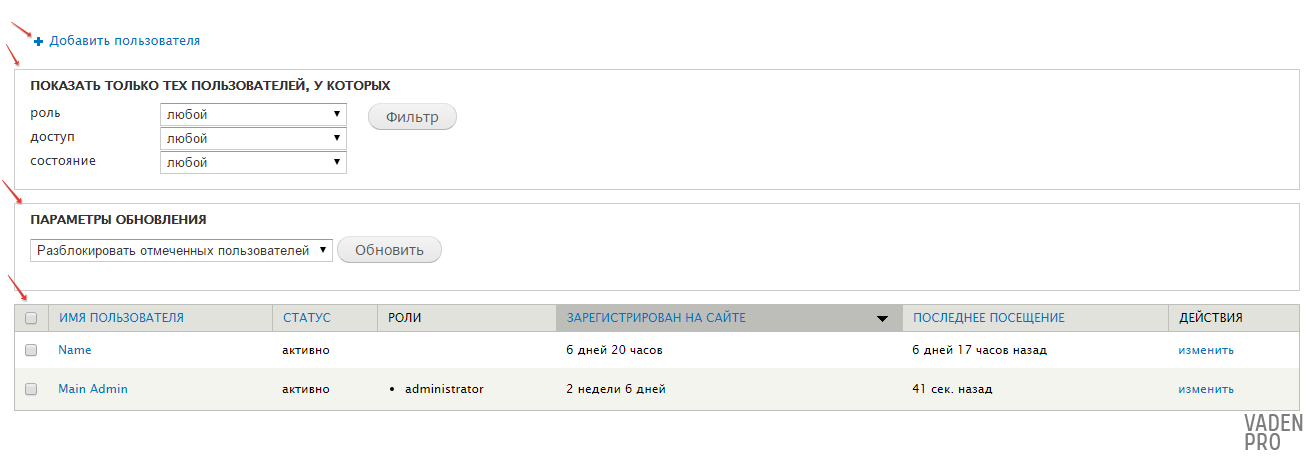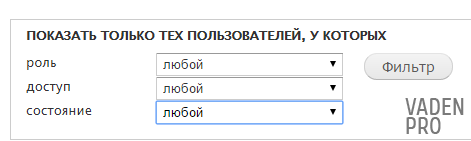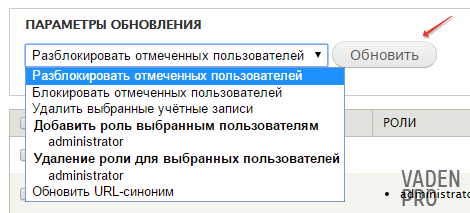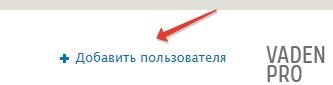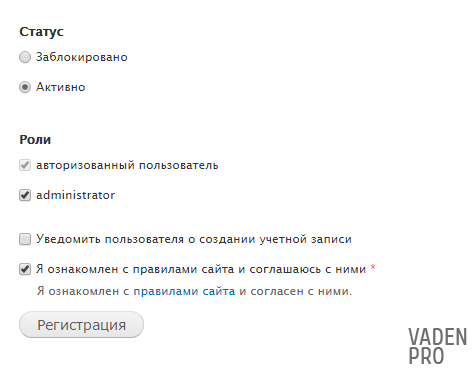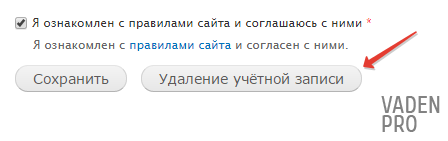В прошлом уроке мы завели новую учётную запись на нашем сайте и сделали это как обычный пользователь, который зарегистрировался на сайте. Пришло время взглянуть на наши возможности в качестве администратора сайта, какими привилегиями мы обладаем и что мы можем делать с другими записями.
Для начала нам необходимо перейти в раздел «пользователи», который находится на административной панели.
Перед нами откроется окно «Список», а также есть возможность переключиться на «Права доступа».
Разберём страницу списка более подробно.
Список пользователей
На ней мы видим фильтр пользователей, раздел под названием «параметры обновления», список всех людей зарегистрировавшихся на сайте и кнопку добавления нового пользователя.
Если вы считаете, что Drupal даёт мало или много полей на выбор, то при помощи представлений Вы можете создать вывод пользователей на отдельной странице настроив его полностью на свой вкус.
Фильтр
По умолчанию администратору даётся 3 критерия фильтрации пользователей.
Первый критерий называется «Роль» - с помощью данного фильтра мы можем отсеять пользователей не имеющих ту или иную роль.
Второй «Доступ» - также отсеивает пользователей не обладающих указанными правами.
Третий «Состояние» - учётная запись может быть активна или заблокированная, как еще говорят «забаненная». Забаненный пользователь не может войти в свою учётную запись .
Параметры обновления
Следующим разделом после фильтра идёт «параметры обновления». Он необходим для массовой работы над пользователями. Для этого стоит отметить галочками пользователей, выбрать из выплывающего списка операцию, которую мы хотим применить к выделенным пользователям, и нажать обновить.
Список
Последней графой на странице идет список со всеми пользователями на сайте. Список представлен в виде таблицы, из которой нам может быть известно имя пользователя, его статус, роль, время с момента регистрации, время с момента последнего посещения. А также есть кнопка изменить, которая перенаправит нас на страницу редактирования учётной записи. В качестве администратора мы можем редактировать записи всех пользователей на сайте.
Новый пользователь
Также на этой странице присутствует кнопка «+Добавить пользователя», с помощью которой администратор может лично зарегистрировать нового пользователя.
Для того что бы создать новую запись необходимо нажать на эту ссылку.
Форма, которая откроется перед нами, практически ни чем не отличается от формы регистрации. Однако на ней есть новые поля. Стандартные поля регистрации мы рассматривали в соответствующей статье, рассмотрим более подробно новые поля.
Статус — при создании нового пользователя с административной записи, можно сразу определить статус аккаунта, оставим его «Активным»
Роль — выбираем какой ролью будет обладать новая учётная запись, для наглядного примера выставим «administrator»
Обратим внимание, что роль "Авторизованный пользователь" стоит по умолчанию и её убрать нельзя, ведь учётная запись не может быть без роли.
Последнее отличие от стандартной формы регистрации — это поле «Уведомить пользователя о создании учетной записи», которое когда активно, как можно понять по его названию, вышлет письмо на указанный ранее почтовый адрес, с шаблоном который мы настраивали в «Основных» настройках. Так как указанного нами почтового адреса не существует, оставим это поле не отмеченным и нажимаем кнопку «Регистрация».
Как мы видим, в нашем списке появилась новая учётная запись, а также у неё установлена роль «администратор», как мы и выставляли при её создании.
Отредактируем новую учётную запись, не выходя из админской. Для этого надо нажать на кнопку изменить.
При редактировании чужой записи администратор, также как и при её создании, может задать статус аккаунта и его роль, а также рядом с кнопкой «Сохранить» у администратора есть кнопка «Удалить учётную запись.
Настройку ролей пользователей рассмотрим в следующей статье.